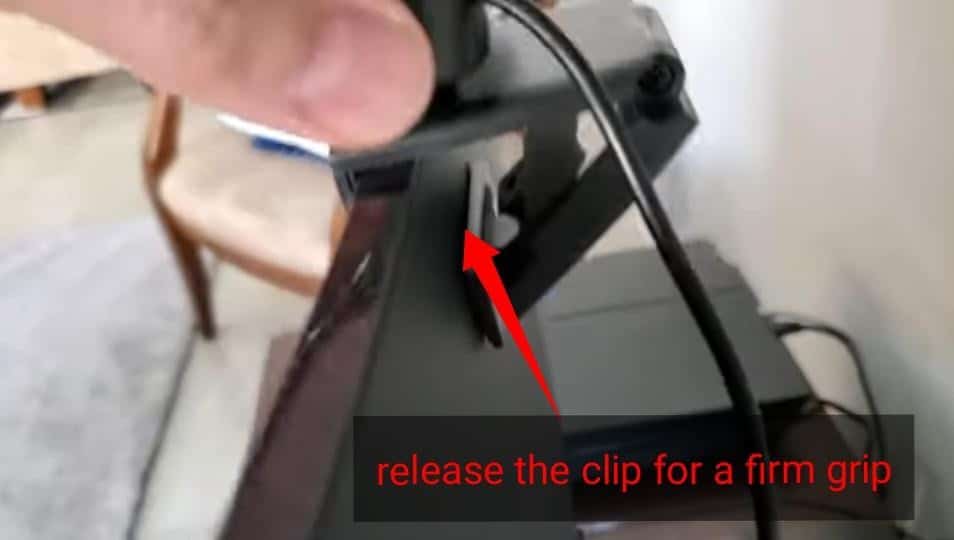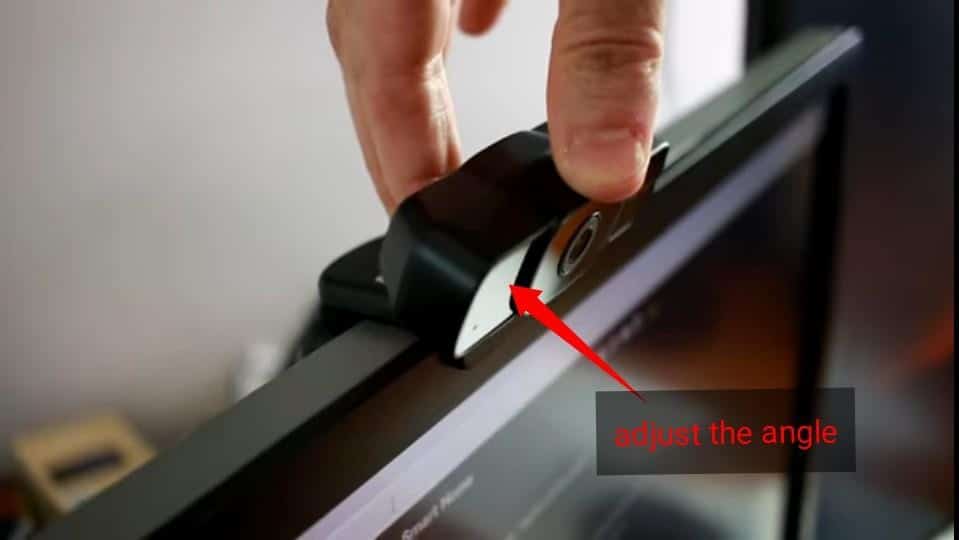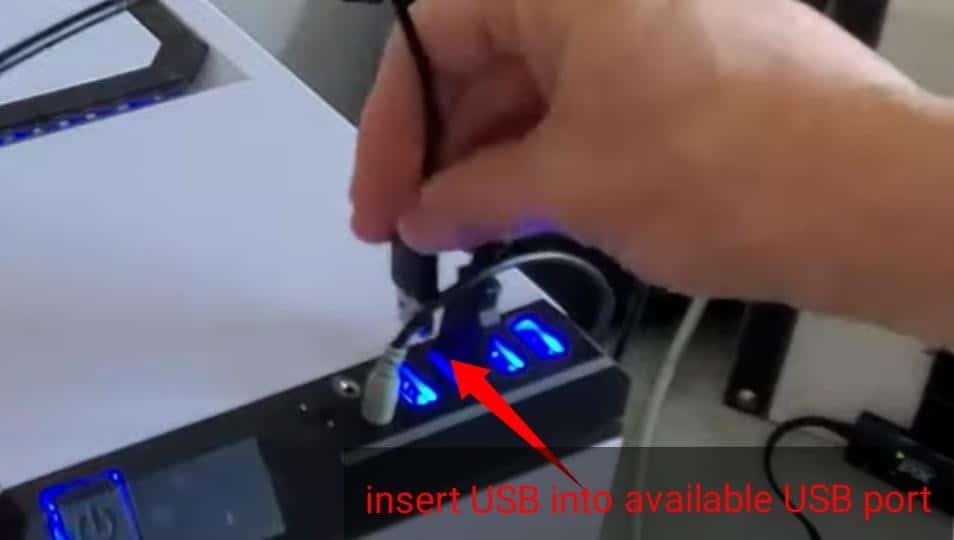La webcam si connette al monitoraggio o al computer?
La webcam si connette al monitoraggio o al computer?
Se è impossibile tagliare la webcam sul monitor o posizionarla su una base piatta, diventa creativo. Prova a usare un supporto per treppiede o anche uno stack di libri.
Come collegare una webcam a un computer
Quando i film hanno mostrato il futuro per la prima volta con le videoconferenze, sembrava un sogno lontano. Ora che la tecnologia è disponibile nella nostra vita quotidiana, le webcam ci consente di vedere e ascoltare la nostra famiglia, amici e collaboratori dall’altra parte del mondo in tempo reale. Non c’è bisogno di emoticon: puoi vedere le loro emozioni proprio lì sullo schermo. Se il tuo computer non viene fornito con una webcam o ne hai acquistato una nuova, ci vogliono solo pochi momenti per installare una webcam sul tuo computer. Tutto ciò di cui hai bisogno è una webcam, un computer con Microsoft Windows e una connessione Internet. Leggi i suggerimenti elencati di seguito e scopri come collegare una webcam al tuo computer utilizzando Windows.
1. Collega la tua webcam al tuo computer. Molte webcam si collegano al computer attraverso una porta USB. La webcam acquistata verrà fornita con un cavo USB separato o avrà un cavo USB collegato alla fotocamera stessa. Collega il cavo USB alla porta USB sul tuo computer. Se il computer è un desktop, la porta USB si troverà nella parte posteriore e/o anteriore dell’unità di sistema.
2. Aspetta che il tuo computer rilevi la webcam. Poiché hai installato Windows sul tuo computer, il tuo computer rileverà automaticamente che un nuovo pezzo di hardware era collegato alla porta USB. Un messaggio apparirà nell’angolo in basso a destra dello schermo che recita, Impostazione di un dispositivo. Un pop-up dirà quindi che il dispositivo è installato e configurato. (Se non viene visualizzato alcun messaggio, vai al Inizio pulsante e selezionare Telecamera.)
3. Installa il software per gestire la fotocamera. Se la fotocamera è venuta con un software da installare sul tuo computer, inserisci semplicemente il disco fornito con la tua webcam e segui le istruzioni fornite per scaricare il software. Se non è arrivato con un disco, puoi testare la tua webcam utilizzando l’applicazione della fotocamera.
Originariamente pubblicato: 16 giugno 2011
Domande frequenti sulla webcam
A cosa serve una webcam?
Come suggerisce il nome, una webcam è un dispositivo video digitale che trasmette immagini e video su Internet. Nei nuovi desktop e laptop, sono incorporati, ma in dispositivi più vecchi le webcam erano esterne. Questi dispositivi consentono di vedere e ascoltare la famiglia e gli amici in tutto il mondo in tempo reale.
È una webcam un dispositivo di input o output?
Proprio come una tastiera, una webcam è un dispositivo di input. Cattura un’immagine video della scena di fronte a essa e la inserisce nel computer.
Come uso una webcam esterna sul mio computer?
Inizia inserendo il cavo USB nella porta USB del computer per collegare la webcam. Attendi che il tuo computer rilevi il nuovo dispositivo. Una volta che ha, apparirà un messaggio sullo schermo, dicendo che il tuo dispositivo è ora pronto per l’uso. Le webcam esterne sono dotate di software che deve essere installato sul tuo computer. Per fare ciò, inserire il disco fornito con la webcam nell’unità del disco e seguire le istruzioni per il download. La webcam dovrebbe ora essere pronta per l’uso.
Sono una webcam e una fotocamera per laptop lo stesso?
La maggior parte dei laptop e dei desktop ora sono dotati di webcam integrate incorporate. Mentre le webcam sono dispositivi esterni che monti o si clip sul tuo computer e le telecamere per laptop sono integrati, hanno la stessa identica funzione.
Come faccio a testare se la mia webcam funziona?
È facile da verificare se la tua webcam funziona. Innanzitutto, fai clic sull’icona “Avvia” e seleziona “Camera” dal menu. Il tuo computer ti chiederà di consentire l’accesso alla fotocamera. Se la tua webcam è funzionale, una finestra verrà visualizzata all’istante, mostrando tutto ciò che è davanti alla tua webcam (probabilmente se sei seduto davanti a essa!). Ci sono anche alcune app di terze parti online che puoi utilizzare per eseguire un test di webcam online.
Si prega di copiare/incollare il seguente testo per citare correttamente questo howstuffworks.com Articolo:
La webcam si connette al monitoraggio o al computer?
Об этой сттце
Ыы зарегистрировали подозритеstituire. С помощю ээй ст р ы ыы сможем о imperceде quello. Почему ээо мо л поззти?
Эта страница отображается в тех с лччч, когда автоматическиtal систе quisi которые наршают условия иполззования. Страница перестан scegliere. До этого момента для иполззования сжж google необходимо пхоходить поверку по по по по по.
” ылку запросов. Если ы и ипоеете общий доступ в интернет, проmma. Обратитесь к с ое системому администратору. Подробнеi.
Проверка по слову может также появляться, если вы вводите сложные запросы, обычно распространяемые автоматизированными системами, или же вводите запросы очень часто.
La webcam si connette al monitoraggio o al computer?
Reddit e i suoi partner usano cookie e tecnologie simili per offrirti un’esperienza migliore.
Accettando tutti i cookie, accetti il nostro utilizzo dei cookie per fornire e mantenere i nostri servizi e il nostro sito, migliorare la qualità di Reddit, personalizzare i contenuti e pubblicità Reddit e misurare l’efficacia della pubblicità.
Rifiutando i cookie non essenziali, Reddit può ancora utilizzare alcuni cookie per garantire la corretta funzionalità della nostra piattaforma.
Per ulteriori informazioni, consultare il nostro avviso sui cookie e la nostra politica sulla privacy.
La webcam si connette al monitoraggio o al computer?
Se è impossibile tagliare la webcam sul monitor o posizionarla su una base piatta, diventa creativo. Prova a usare un supporto per treppiede o anche uno stack di libri.
Come collegare una webcam a un computer
Quando i film hanno mostrato il futuro per la prima volta con le videoconferenze, sembrava un sogno lontano. Ora che la tecnologia è disponibile nella nostra vita quotidiana, le webcam ci consente di vedere e ascoltare la nostra famiglia, amici e collaboratori dall’altra parte del mondo in tempo reale. Non c’è bisogno di emoticon: puoi vedere le loro emozioni proprio lì sullo schermo. Se il tuo computer non viene fornito con una webcam o ne hai acquistato una nuova, ci vogliono solo pochi momenti per installare una webcam sul tuo computer. Tutto ciò di cui hai bisogno è una webcam, un computer con Microsoft Windows e una connessione Internet. Leggi i suggerimenti elencati di seguito e scopri come collegare una webcam al tuo computer utilizzando Windows.
- Collega la tua webcam al tuo computer. Molte webcam si collegano al computer attraverso una porta USB. La webcam acquistata verrà fornita con un cavo USB separato o avrà un cavo USB collegato alla fotocamera stessa. Collega il cavo USB nella porta USB sul tuo computer. Se il computer è un desktop, la porta USB si troverà nella parte posteriore e/o anteriore dell’unità di sistema.
- Aspetta che il tuo computer rilevi la webcam. Poiché hai installato Windows sul tuo computer, il tuo computer rileverà automaticamente che un nuovo pezzo di hardware era collegato alla porta USB. Un messaggio apparirà nell’angolo in basso a destra dello schermo che recita, Impostazione di un dispositivo. Un pop-up dirà quindi che il dispositivo è installato e configurato. (Se non viene visualizzato alcun messaggio, vai alIniziopulsante e selezionare Telecamera.)
- Installa il software per gestire la fotocamera. Se la fotocamera è venuta con un software da installare sul tuo computer, inserisci semplicemente il disco fornito con la tua webcam e segui le istruzioni fornite per scaricare il software. Se non è arrivato con un disco, puoi testare la tua webcam utilizzando l’applicazione della fotocamera.
Originariamente pubblicato: 16 giugno 2011
Domande frequenti sulla webcam
A cosa serve una webcam?
Come suggerisce il nome, una webcam è un dispositivo video digitale che trasmette immagini e video su Internet. Nei nuovi desktop e laptop, loro’Re integrato, ma nelle vecchie webcam dei dispositivi erano esterni. Questi dispositivi consentono di vedere e ascoltare la famiglia e gli amici in tutto il mondo in tempo reale.
È una webcam un dispositivo di input o output?
Proprio come una tastiera, una webcam è un dispositivo di input. Cattura un’immagine video della scena di fronte a essa e la inserisce nel computer.
Come uso una webcam esterna sul mio computer?
Inizia inserendo il cavo USB nella porta USB del computer per collegare la webcam. Attendi che il tuo computer rilevi il nuovo dispositivo. Una volta che ha, apparirà un messaggio sullo schermo, dicendo che il tuo dispositivo è ora pronto per l’uso. Le webcam esterne sono dotate di software che deve essere installato sul tuo computer. Per fare ciò, inserire il disco fornito con la webcam nell’unità del disco e seguire le istruzioni per il download. La webcam dovrebbe ora essere pronta per l’uso.
Sono una webcam e una fotocamera per laptop lo stesso?
La maggior parte dei laptop e dei desktop ora sono dotati di webcam integrate incorporate. Mentre le webcam sono dispositivi esterni che monti o si clip sul tuo computer e le telecamere per laptop sono integrati, hanno la stessa identica funzione.
Come faccio a testare se la mia webcam funziona?
È facile da verificare se la tua webcam funziona. Innanzitutto, fai clic su “Inizio” icona e selezionare “Telecamera” Dal menu. Il tuo computer ti chiederà di consentire l’accesso alla fotocamera. Se la tua webcam è funzionale, una finestra verrà visualizzata all’istante, mostrando tutto ciò che è davanti alla tua webcam (probabilmente se tu’essere seduto davanti a esso!). Ci sono anche alcune app di terze parti online che puoi utilizzare per eseguire un test di webcam online.
Si prega di copiare/incollare il seguente testo per citare correttamente questo howstuffworks.com Articolo:
La webcam si connette al monitoraggio o al computer?
Об этой сттце
Ыы зарегистрировали подозритеstituire. С помощю ээй ст р ы ыы сможем о imperceде quello. Почему ээо мо л поззти?
Эта страница отображается в тех с лччч, когда автоматическиtal систе quisi которые наршают условия иполззования. Страница перестан scegliere. До этого момента для иполззования сжж google необходимо пхоходить поверку по по по по по.
” ылку запросов. Если ы и ипоеете общий доступ в интернет, проmma. Обратитесь к с ое системому администратору. Подробнеi.
Проверка по слову может также появляться, если вы вводите сложные запросы, обычно распространяемые автоматизированными системами, или же вводите запросы очень часто.
La webcam si connette al monitoraggio o al computer?
Reddit e i suoi partner usano cookie e tecnologie simili per offrirti un’esperienza migliore.
Accettando tutti i cookie, accetti il nostro utilizzo dei cookie per fornire e mantenere i nostri servizi e il nostro sito, migliorare la qualità di Reddit, personalizzare i contenuti e pubblicità Reddit e misurare l’efficacia della pubblicità.
Rifiutando i cookie non essenziali, Reddit può ancora utilizzare alcuni cookie per garantire la corretta funzionalità della nostra piattaforma.
Per ulteriori informazioni, consultare il nostro avviso sui cookie e la nostra politica sulla privacy .
Come allegare la webcam per monitorare?
Il mondo diventa più piccolo ogni giorno attraverso vari progressi tecnologici. Le webcam hanno svolto un ruolo essenziale sia nel mondo degli affari che in quello sociale. Consentono le trasmissioni video in tempo reale.
La maggior parte dei modelli di computer moderni ha webcam integrate. Alcuni, tuttavia, non’T. In questo articolo, esaminiamo come allegare una webcam a un monitor.
Come posizionare la webcam
Le webcam sono uno strumento essenziale quando si tratta di videoconferenza. Per la migliore esperienza, devi posizionare la tua webcam in una posizione ottimale.
Questo creerà un buon angolo per la fotocamera e la webcam sarà in grado di trasmettere video di buona qualità. Ecco alcune cose che devi considerare quando si posiziona la webcam.
1. Le webcam di solito hanno una base. Puoi scoprirlo semplicemente spiegando la webcam. Alcune webcam hanno una base flessibile che può essere utilizzata come stand o come clip. Come stand, la webcam deve essere posizionata su una superficie piana e come clip, la webcam può essere fissata sul monitor.
Di solito, le webcam con basi che possono essere utilizzate come clip devono essere separate dalla webcam prima di poter essere utilizzate.
2. Determina la posizione desiderata per la webcam. Per un monitor, sarebbe preferibile la parte superiore centrale.
Tuttavia, ciò potrebbe non essere possibile se il monitor è posto ad angolo. In tal caso, è possibile posizionare la webcam verso una delle estremità del monitor. Sentiti libero di provare angoli diversi e poi accontentarsi del meglio.
3. Posizionare la parte anteriore della clip sul monitor, assicurando che la webcam sia rivolta verso la parte anteriore.
4. Rilascia il retro della clip per una presa ferma che proteggerà la webcam in atto. La presa varierà in base allo spessore del monitor. Quando il monitor è sottile, dovrai trovare un modo per proteggerlo e aggirarlo.
Se è impossibile tagliare la webcam sul monitor o posizionarla su una base piatta, diventa creativo. Prova a usare un supporto per treppiede o anche uno stack di libri.
5. Una volta che la webcam è sicura, effettua le modifiche necessarie. Assicurati che la webcam sia dritta e di fronte alla direzione preferita. Inoltre, assicurati che l’obiettivo sia alla giusta altezza.
Come collegare la webcam al monitor
Ora che hai allegato correttamente la tua webcam al monitor, devi collegarla al monitor per funzionare.
- La maggior parte delle webcam sono dotate di cavi USB che possono essere inseriti in una porta USB. Plugin l’USB in una porta disponibile.
- È quindi possibile installare il software WebCam nel computer. Il software può essere riconosciuto automaticamente per alcune webcam. Altri forniscono un CD che ha il software. Questo può essere inserito nell’unità CD del computer. In alcuni casi, dove non esiste un CD e il software non viene riconosciuto automaticamente. Per tali casi, puoi andare al produttore’S Web Web e scarica i driver necessari. Ciò renderà possibile l’installazione.
- Sullo schermo dovrebbe apparire una pagina di configurazione. Segui i passaggi forniti. Di solito sono facili da seguire.
- Quando hai completato tutti i passaggi, fare clic sul pulsante Installa. Un’icona popup dovrebbe apparire sullo schermo, avvisando che l’installazione è completa.
- È quindi possibile selezionare le impostazioni in base alle tue preferenze.
- Al termine dell’installazione, la webcam è pronta per il test.
Come abilitare una webcam
- Sulla homepage, fai clic sull’icona di avvio.
- Quindi selezionare Impostazioni
- Fai clic sull’opzione Privacy
- Sul lato sinistro, cerca la fotocamera e selezionala.
- Accendi il ‘Scegli quali app possono accedere alla fotocamera’, opzione.
- Ci sono diverse app disponibili. Seleziona l’app della fotocamera. Tuttavia, puoi sceglierne diversi o tutti se lo desideri.
- Chiudi le impostazioni.
- Torna alla homepage e dal menu, seleziona la fotocamera. Ora dovresti essere in grado di testare se la tua webcam funziona correttamente o no.
Come testare e utilizzare una webcam
- Sulla homepage, fare clic sul pulsante del menu di avvio di Windows.
- Nella casella di ricerca di Windows, digita la fotocamera.
- Dai risultati forniti, selezionare l’app della fotocamera.
- L’app per fotocamera dovrebbe aprirsi, permettendoti di vedere un video live di te stesso sullo schermo. È possibile regolare la fotocamera per un angolo migliore fino a quando il viso è centrato sullo schermo.
- Quindi, fai clic sul pulsante Registra. Mentre è’S Registrazione, prova a parlare.
- Smetti di registrare quando tu’RE è fatto.
- Puoi riprodurre il video facendo clic sul rotolo della fotocamera.
- Dopo aver visualizzato il video e confermato che la webcam funziona, tu’RE è fatto. La webcam è pronta per essere utilizzata come app per videoconferenza.
Pensieri finali
Le webcam sono strumenti essenziali nell’era digitale. Rendono la comunicazione più semplice ed efficace. Una volta impostato, puoi avere videochiamate in tempo reale.